目录
安装virtualbox
下载VirtualBox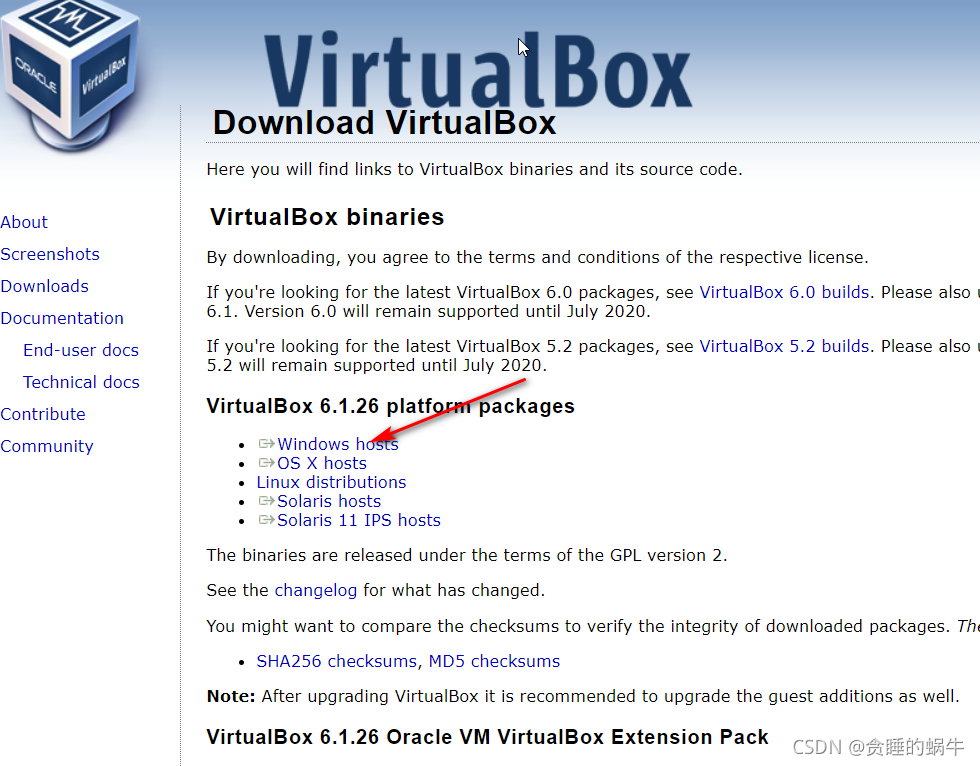
Downloads – Oracle VM VirtualBox
安装步骤

除了路径变一下其他的的一直点next或者同意即可,需要注意的是在安装过程中网络可能暂时中断


点击安装
最后完成安装

新建Ubuntu虚拟机
这里仅是将镜像放在哪里,并不是选择iso所在文件夹
提前新建一个空的文件夹,在下图中选择此文件夹

分配内存

创建虚拟硬盘

虚拟硬盘文件类型

还有一些配置


最后完成
 然后选择虚拟盘
然后选择虚拟盘


点击启动


然后选择试用

新建xp虚拟机
安装xp错误信息描述

选择1后,会出现

解决xp安装错误问题
先用diskgenuis分区,点击空闲右键建立新分区 然后选择下面的确定


点击右键格式化



如图 如果显示没有激活状态

点击右键选择激活

最终状态

然后左上角选择保存更改
重启后选择安装

行吧,还是出错
换个镜像或许有效
新建CentOS虚拟机

选择第二个
Install or upgrade an existing system 安装或升级现有的系统
install system with basic video driver 安装过程中采用基本的显卡驱动
Rescue installed system 进入系统修复模式
Boot from local drive 退出安装从硬盘启动
Memory test 内存检测

选择跳过

点击ok


一直next,有啥填啥
到这里选择了

开始安装了

完成安装

重启后还有用户名密码啥的,需要啥就输入啥就可以,然后启动

如果安装centos7 那么可能启动不是桌面化程序,因此CentOS 7系统启动后怎么从命令行模式切换到图形界面模式 - 知乎
需要注意的是,这个链接的下面图片所示的部分,需要自己查看自己的文档叫什么名字,

新建kail虚拟机
下载地址Index of /kali-images/kali-2020.1

载入

启动,选择图形安装

选择中文简体


中国,汉语

命名

不用管,下一步

用户名和密码 不要用root和admin


使用整个磁盘


下一步

选择是
开始正式安装

默认继续
竟然还要下载

wc
下载了半天

备份镜像



或者在

安装增强功能能够 实现虚拟机和主机间的鼠标平滑移动

克隆虚拟机

点击绵羊

然后点击下一步

完全复制:生成一个完整的虚机(虚拟磁盘文件)
链接复制:生成的虚机共享一个虚拟磁盘文件,复制出来的虚拟机是不能脱离原始虚拟机独立运行,节省空间
桥接网络的设置和意义
右键点击设置

选择网络中的桥接模式
在高级里面接入网线

两者是平级的,在同一网段
也就是类似连接在局域网上两台平级的机器,与宿主机是平级的
网桥工作在数据链路层,根据MAC地址来转发帧

宿主机的网卡此时虚拟成了一个交换机,宿主机和虚拟主机各自连在这个交换机的一个接口上,所以他们实际上是在同一个网段上的,可以将它们看成“平等”的关系。
但需要注意的是如果在同一个网段,那么同一个网段的主机地址是有上限的,因此桥接模式下,真实物理主机和虚拟主机的总个数不能超过这个数。但是NAT模式不会有这个问题。
网卡混杂模式

如图所示,混杂模式在默认情况下处于关闭状态,在此状态下,如果目的MAC与此接口MAC不相同则全部丢弃,也就是说网卡只把发给本机的包(包括广播包)传递给上层程序,其他的包一律丢弃。
网卡的工作模式
广播模式、多播模式、直接模式、混杂模式
如果采用混杂模式,一个站点的网卡将接收同一网络内所有站点所发送的数据包,这样就可以达到对网络信息监视捕获的目的。
总结
虚拟机与主机的关系:可以相互访问,因为虚拟机在真实网络段中有独立IP,主机与虚拟机处于同一网络段中,彼此可以通过各自IP相互访问。
虚拟机与网络中其他主机的关系:可以互相访问,同样因为虚拟机在真实网络段中有独立IP,虚拟机与所有网络其他主机处于同一网络段中,彼此可以通过各自IP互相访问。
虚拟机与虚拟机的关系:可以互相访问,因为有独立ip
NAT模式
network address translation网络地址转换
NAT模式下宿主机像是虚拟机的路由器,通过虚拟网卡为虚拟机发地址,可以理解为宿主机是虚拟机的上级。NAT模式下的虚拟机通过宿主机的真实ip访问外网。
设置NAT模式

虚拟机ip地址

ping宿主机 可以ping通

宿主机ping虚拟机 ping不通

总结:
虚拟机和主机:单向,虚拟机只能访问主机
虚拟机和网络其他主机:单向,虚拟机可以访问网络的其他主机
虚拟机和虚拟机:彼此完全独立,不能通过网络访问彼此
在此模式下,虚拟机并不存在于网络中,主机和网络中的其他主机都不能访问此虚拟机
内部网络模式
不知道为啥,没有成功,ubuntu没有网络,也ping不通同一网络的,即使设置为同一网络名称
安装增强工具
安装增强工具
可以平滑的移动鼠标
共享文件
win7安装增强工具



安装后重启
设置共享文件夹路径

然后就可以在里面找到


centos安装增强工具
点击安装增强工具,就会自动在最下角生成一个文件,安装就可以了
yum的配置文件位置 /etc/yum.conf
连不上网络
























 2044
2044

 被折叠的 条评论
为什么被折叠?
被折叠的 条评论
为什么被折叠?










